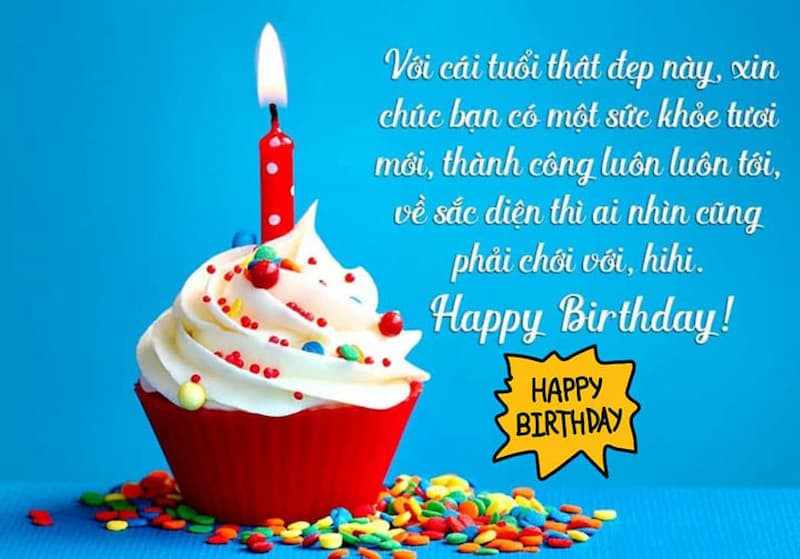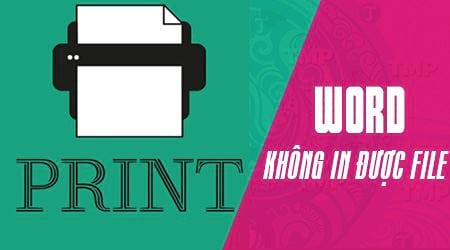
Bạn từng gặp trường hợp khi muốn in file Word nhưng gặp phải lỗi không in được? Đừng lo lắng, vấn đề này không chỉ xảy ra riêng với Word mà còn với nhiều công cụ khác. Thường thì lỗi này xuất phát từ driver máy in kém chất lượng hoặc các lỗi khác như máy in không nhận lệnh in, không in hoặc bỏ qua trang văn bản. Thật may mắn, có một số giải pháp đơn giản và hiệu quả để khắc phục vấn đề này.
Contents
Hướng dẫn sửa lỗi không in được file Word
1. In từng trang một trên Word
Đây là một trong những giải pháp đơn giản giúp bạn sửa lỗi không in được file Word. Tuy nhiên, cách này chỉ áp dụng được với các file có ít trang. Hãy thử áp dụng cách này trong trường hợp gặp lỗi không in được file Word.
Bước 1: Mở file Word và chọn “File” trên thanh menu.
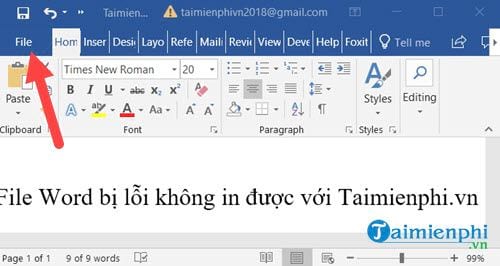
Bước 2: Chọn “Print”, sau đó chuyển từ “Print All Pages” sang “Print Current” page để in trang đang được chọn.
Bạn cũng có thể lựa chọn in theo số trang bằng cách chọn “Custom Print” và nhập số trang bạn muốn in.
2. Chuyển Word sang PDF
Một giải pháp hiệu quả để sửa lỗi không in được file Word là chuyển Word sang PDF mà không cần sử dụng phần mềm bên ngoài. Chính Word cũng hỗ trợ chức năng này.
Bước 1: Mở file Word và chọn “File”.
Bước 2: Chọn “Save as” và sau đó chọn “Browse”.
Tại đây, bạn chọn “Save as type” là PDF và lưu file dưới dạng file PDF.
Sau đó, mở trình đọc PDF và tiến hành in file PDF như thông thường. Đây là giải pháp tốt nhất mà chúng tôi khuyên bạn nên thử nếu không có nhiều thời gian để tìm hiểu lỗi không in được file Word.
3. Khởi động lại máy in và lệnh in
Đôi khi, máy in bị trục trặc hoặc có quá nhiều lệnh in, làm máy in gặp lỗi không in được file Word. Hãy thử khởi động lại toàn bộ tiến trình của máy in trên máy tính.
Bước 1: Nhấn tổ hợp phím “Windows + R” để mở hộp lệnh Run, sau đó nhập “services.msc”.
Bước 2: Tìm “Print Spooler” trong “Services”, sau đó nhấn chuột phải và chọn Restart để khởi động lại máy in.
Đợi cho tiến trình chạy lại và thử in file Word xem lỗi không in được đã được khắc phục hay chưa.
Đó là những hướng dẫn giúp bạn khắc phục lỗi không in được file Word trên máy tính. Hi vọng với 3 phương pháp trên, bạn có thể tạm thời giải quyết các tình huống gặp phải khi sử dụng Word.
Xem thêm: Lỗi không nhận máy in trong Excel